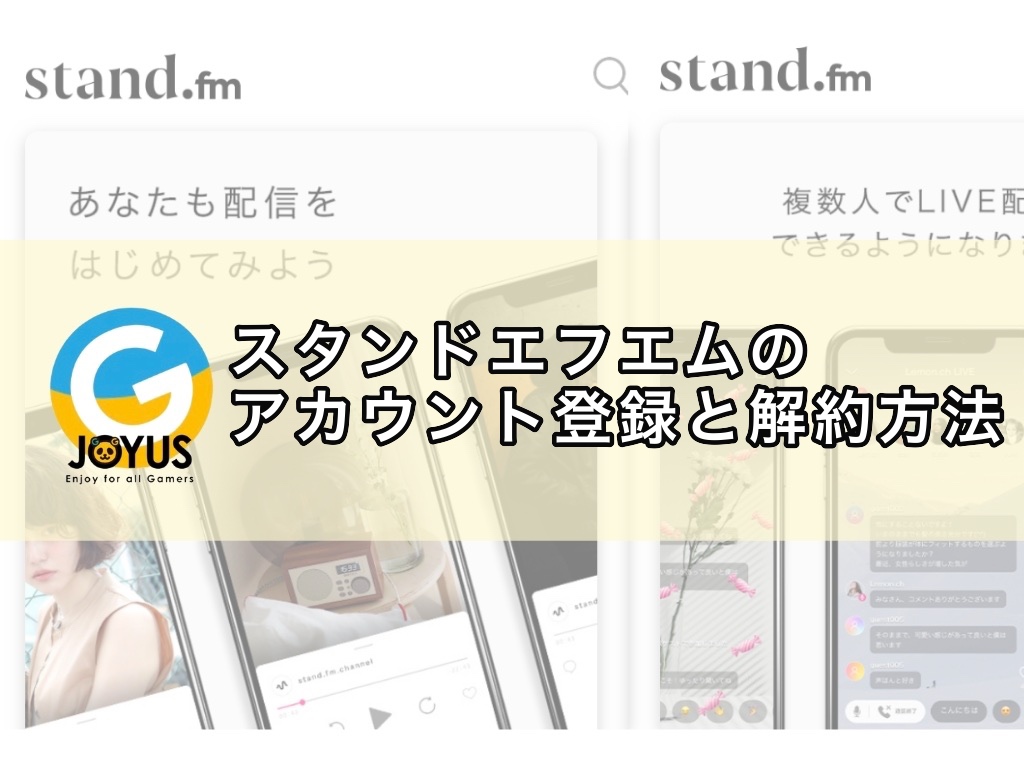目次
アカウント登録について
Twitterアカウントで登録する
Twitterアカウントでのアカウント登録方法を紹介します。
step
1ログイン画面で「Twitterで登録・ログイン」をタップ

step
2Twitterのログイン情報を入力する
「ユーザー名、またはメールアドレス」には、Twitterに登録したメールアドレス、またはTwitterの@から始まる英数字を入力します。
例えば「@g_joyus」がTwitterのユーザー名なら「g_joyus」と入力します。

「パスワード」にも、Twitterに登録したパスワードを入力します。ユーザー名とパスワードを入力したら、ログインボタンをタップしましょう。

AppleIDで登録する
AppleIDでのアカウント登録方法を紹介します。また、AppleIDでのアカウント登録は、iPhone版またはipad版のみ可能なアカウント登録方法で、Android版ではAppleIDでアカウント登録はできません。
step
1ログイン画面で「Appleでサインアップ」をタップ

step
2AppleIDのパスワードを入力
「続ける」をタップすると、AppleIDのパスワード入力フォームが出てきますので、AppleIDのパスワードを入力します。

step
3ログイン完了
パスワード入力を終えると、スタンドエフエムにログインができるようになります。ログアウトするまでは、アプリ起動時に自動的にログインされるため、毎回AppleIDとパスワードを入力する必要はありません。

メールアドレスで登録する
メールアドレスでのアカウント登録方法を紹介します。
step
1ログイン画面で「メールアドレスで登録」をタップ

step
2メールアドレスを入力

step
3スタエフからのメールを確認
入力したメールアドレスに、スタンドエフエムにログインするためのリンクが送られてきます。「stand.fmにログイン」をタップして次に進みましょう。しばらく経ってもメールが届かない場合は、迷惑メールに届いていないか確認してください。

step
4「OPEN」をタップ

step
5「アプリを開く」をタップ

step
6ログインパスワード設定
ログインパスワードは、ログアウト後に再度ログインするために必要なモノなので、忘れないようにメモなどしておきましょう。

step
7ログイン完了

退会について
アカウント削除で退会できる
スタンドエフエムから退会する時は、アカウント削除で退会できます。
step
1マイページの設定に移動
トップ画面右下のマイページアイコンをタップし、右上の「・・・」をタップして設定画面に移動します。

step
2アカウント情報をタップ
設定画面中央付近にある、「アカウント情報」をタップします。

step
3アカウント削除をタップ
アカウント情報下部の、「アカウント削除」をタップします。

step
4チェックを入れてアカウント削除をタップ
アカウント削除画面の内容を良く読み、「上記の内容を理解した上で削除に同意します」にチェックを入れます。チェックを入れると、アカウント削除ボタンがタップできるようになり、削除ボタンを押すとアカウント削除が完了します。

アカウント削除するとすべてのデータが消去される
アカウント削除が完了すると、収録した放送・購入した放送・コインやポイントなどすべてのデータが消去されます。消去されたアカウントは復元できないため、アカウント削除する場合は良く考えてから削除しましょう。
関連記事
初心者向けスタンドエフエム記事
| スタンドエフエムのダウンロード方法 | スタンドエフエムのアカウント登録と解約方法 |
| スタンドエフエムの聞き方 | スタンドエフエムの検索方法 |
| コメントのやり方 | バックグラウンド再生のやり方 |